1 树莓派系统镜像的下载和烧写
二.树莓派镜像下载地址
树莓派官网的下载地址:http://www.raspberrypi.org/downloads
可在官网上下载最新的Raspbian树莓派系统。
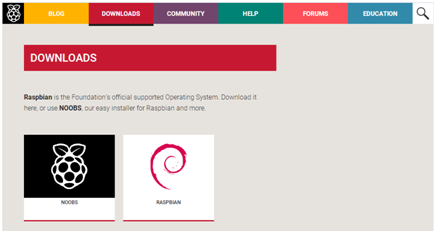
在搭建开发环境所需的工具与系统镜像目录下已经为大家准备了下载好的树莓派系统镜像:
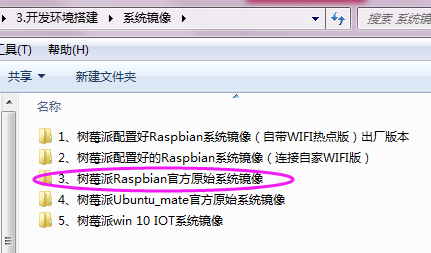
三.树莓派系统镜像烧写
准备:
1. 一张2G以上的SD卡及读卡器,最好是高速卡,推荐Class4以上的卡,卡的速度直接影响树莓派的运行速度,笔者建议最好4G以上,否则后续开发会使用经常不够用。
2. windows系统下安装烧写镜像的工具:Win32DiskImager.zip
该工具在搭建开发环境所需的工具与系统镜像目录下:

直接点击安装。
安装:
1. 解压下载的系统压缩文件,得到img镜像文件
2. 将SD使用卡托或者读卡器后,连上电脑
3. 解压并运行win32diskimager工具
4. 在软件中选择img文件,“Device”下选择SD的盘符,然后选择“Write”
然后就开始安装系统了,根据你的SD速度,安装过程有快有慢。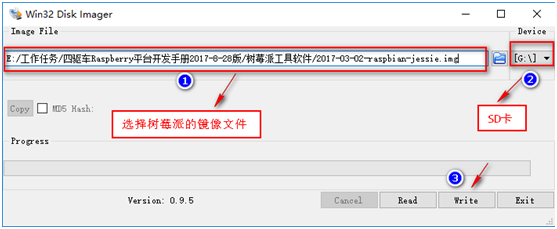
5.安装结束后会弹出完成对话框,说明安装就完成了,如果不成功,请关闭防火墙一类的软件,重新插入SD进行安装。请注意安装完,windows系统下看到SD只有74MB了,这是正常现象,因为linux下的磁盘分区win下是看不到的!
至此,树莓派烧写成功。
2 树莓派系统备份
7、树莓派系统备份
树莓派使用SD卡来装载系统,如果SD卡丢失或者损坏,那么树莓派上的数据都会丢失,所以一定要备份好SD卡。这篇文章可以帮你备份你的树莓派系统。主要内容为备份SD卡,制作树莓派系统镜像以及在需要的时候还原备份的方法。
一.准备工作
1、树莓派SD卡
2、读卡器
二.Windows下备份(还原)树莓派
如果没有linux操作系统,在windows下也是可以备份的,只不过备份下来的文件大小其实是SD卡的大小。
先新建一个空白的.img后缀的文件,然后选择直接read就可以备份系统了,到时再重装就可以恢复了。
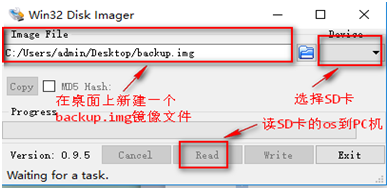
优点,操作简单,备份和还原同一软件实现
缺点,占用空间太大,备份是整卡备份,得到的IMG是卡的大小,只能还原到原卡或大于原卡的卡。
3树莓派安装win10 IOT操作系统
树莓派安装win10 IOT操作系统
一.必备工具
1.树莓派3B
2.Windows 10 IoT Core Insider Preview
3.Windows 10 IoT 核心版仪表板
4.内存卡(推荐8G以上)
5.HDMI显示器(可以通过HDMI转VGA线连接到VGA显示器上)
二.下载并安装相关软件
1.下载Windows 10 IoT 核心版仪表板(烧写系统镜像工具)
https://developer.microsoft.com/zh-cn/windows/iot/Downloads.htm
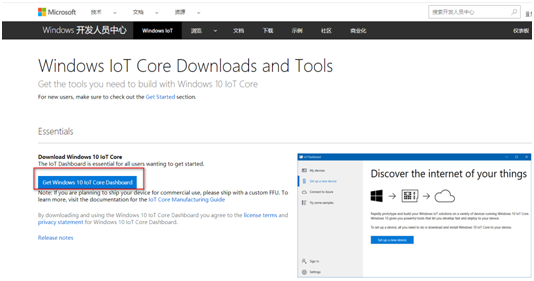
然后进行安装。
2.下载Windows 10 IoT Core Insider Preview
同样是上面的地址在网页的下方有下载页面:
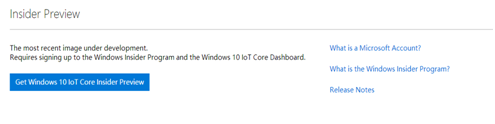
注:下载win10 IoT需要有微软账号并且具有预览版的体验资格,比较麻烦。我们的本文件目录下给大家提供了已经下载好的win10 IOT系统镜像。
![]()
我们先要去解压一下win10 IOT系统镜像生成如下图标:
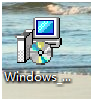
最后点击安装,会自动在C盘下面生成一系列的文件。

里面包含了win10 iot的安装镜像flash.ffu
三.写入镜像文件到内存卡中
1.打开我们之前安装好的windows 10 IoT核心版仪表板软件进行写入。
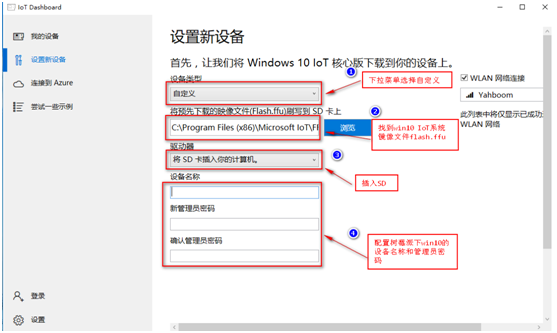
然后点击右下角的安装按钮。
此时系统镜像开始烧写:
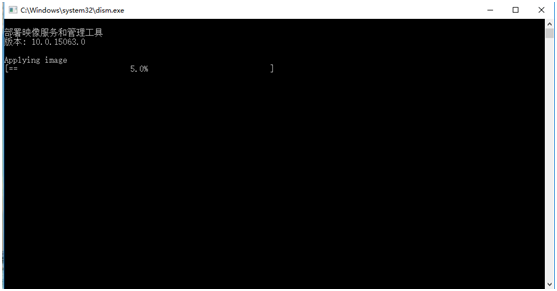
2.将内存卡插入到树莓派3开机(连接到显示器)
会出现如下画面:
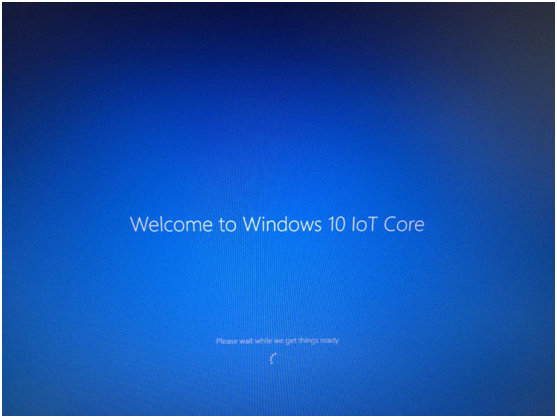
设置语言
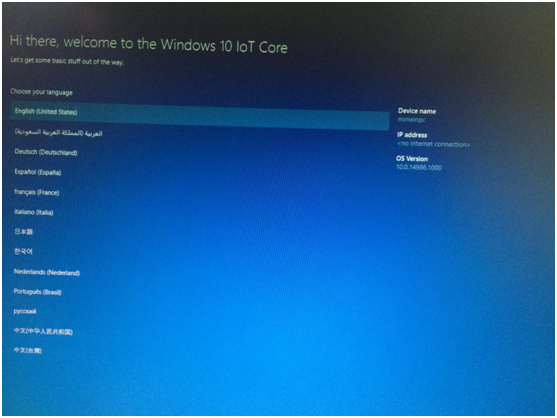
连接wifi,进入系统界面:
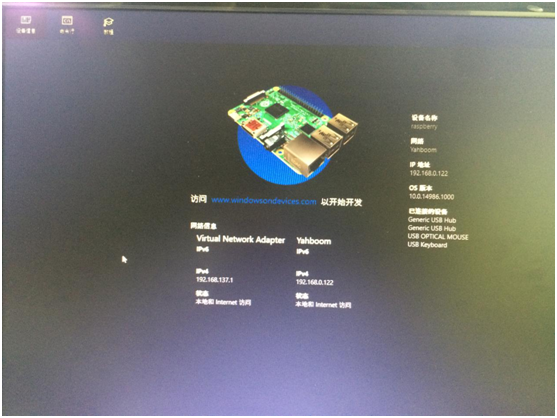
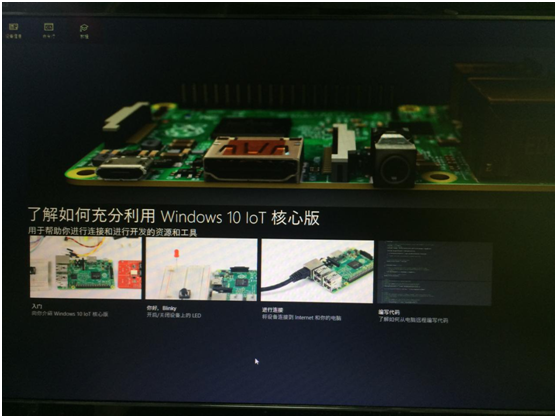
至此,win10 IOT操作系统安装完成。